下面给大家详细介绍android中自定义顶部标题栏的思路及实现方式
先来图:

思路及实现步骤
1.定义标题栏布局
2.自定义TitleActivity控制标题栏按钮监听
3.在TitleActivity中实现标题栏以下内容切换
- 首先定义标题栏
<RelativeLayout xmlns:android=“http://schemas.android.com/apk/res/android”
android:id=“@+id/layout_titlebar”
android:layout_width=“match_parent”
android:layout_height=“52dp”
android:background=“#ed4255” >
<TextView
android:id=“@+id/text_title”
android:layout_width=“match_parent”
android:layout_height=“match_parent”
android:ellipsize=“marquee”
android:gravity=“center_horizontal|center”
android:singleLine=“true”
android:text=“标题栏”
android:textColor=“#ffffffff”
android:textSize=“20dp” />
<Button
android:id=“@+id/button_backward”
android:layout_width=“60dp”
android:layout_height=“match_parent”
android:background=“@drawable/title_button_selector”
android:drawableLeft=“@drawable/back_arrow”
android:drawablePadding=“6dp”
android:ellipsize=“end”
android:gravity=“center”
android:onClick=“onClick”
android:paddingLeft=“5dp”
android:singleLine=“true”
android:text=“返回”
android:textColor=“#ffffffff”
android:textSize=“18dp”
android:visibility=“invisible” />
<Button
android:id=“@+id/button_forward”
android:layout_width=“60dp”
android:layout_height=“match_parent”
android:layout_alignParentRight=“true”
android:background=“@drawable/title_button_selector”
android:drawablePadding=“6dp”
android:ellipsize=“end”
android:gravity=“center”
android:onClick=“onClick”
android:paddingLeft=“5dp”
android:singleLine=“true”
android:text=“提交”
android:textColor=“#ffffffff”
android:textSize=“18dp”
android:visibility=“invisible” />
- 定义控制标题栏按钮和标题栏以下内容的布局
<LinearLayout xmlns:android=“http://schemas.android.com/apk/res/android”
android:layout_width=“match_parent”
android:layout_height=“match_parent”
android:orientation=“vertical” >
<FrameLayout
android:id=“@+id/layout_content”
android:layout_width=“match_parent”
android:layout_height=“match_parent”
android:background=“#fff” >
**注:**此处使用 标签引入标题栏,且下方有定义一个空的FrameLayout的布局。
- 定义TitleActivity控制按钮及布局
package org.gaochun.widget;
import org.gaochun.ui.R;
import android.app.Activity;
import android.os.Bundle;
import android.view.View;
import android.view.View.OnClickListener;
import android.view.ViewGroup.LayoutParams;
import android.widget.Button;
import android.widget.FrameLayout;
import android.widget.TextView;
import android.widget.Toast;
/**
-
@author gao_chun
-
自定义标题栏
*/
public class TitleActivity extends Activity implements OnClickListener{
//private RelativeLayout mLayoutTitleBar;
private TextView mTitleTextView;
private Button mBackwardbButton;
private Button mForwardButton;
private FrameLayout mContentLayout;
@Override
protected void onCreate(Bundle savedInstanceState) {
super.onCreate(savedInstanceState);
setupViews(); //加载 activity_title 布局 ,并获取标题及两侧按钮
}
private void setupViews() {
super.setContentView(R.layout.activity_title);
mTitleTextView = (TextView) findViewById(R.id.text_title);
mContentLayout = (FrameLayout) findViewById(R.id.layout_content);
mBackwardbButton = (Button) findViewById(R.id.button_backward);
mForwardButton = (Button) findViewById(R.id.button_forward);
}
/**
-
是否显示返回按钮
-
@param backwardResid 文字
-
@param show true则显示
*/
protected void showBackwardView(int backwardResid, boolean show) {
if (mBackwardbButton != null) {
if (show) {
mBackwardbButton.setText(backwardResid);
mBackwardbButton.setVisibility(View.VISIBLE);
} else {
mBackwardbButton.setVisibility(View.INVISIBLE);
}
} // else ignored
}
/**
-
提供是否显示提交按钮
-
@param forwardResId 文字
-
@param show true则显示
*/
protected void showForwardView(int forwardResId, boolean show) {
if (mForwardButton != null) {
if (show) {
mForwardButton.setVisibility(View.VISIBLE);
mForwardButton.setText(forwardResId);
} else {
mForwardButton.setVisibility(View.INVISIBLE);
}
} // else ignored
}
/**
-
返回按钮点击后触发
-
@param backwardView
*/
protected void onBackward(View backwardView) {
Toast.makeText(this, “点击返回,可在此处调用finish()”, Toast.LENGTH_LONG).show();
//finish();
}
/**
-
提交按钮点击后触发
-
@param forwardView
*/
protected void onForward(View forwardView) {
Toast.makeText(this, “点击提交”, Toast.LENGTH_LONG).show();
}
自我介绍一下,小编13年上海交大毕业,曾经在小公司待过,也去过华为、OPPO等大厂,18年进入阿里一直到现在。
深知大多数初中级Android工程师,想要提升技能,往往是自己摸索成长或者是报班学习,但对于培训机构动则近万的学费,着实压力不小。自己不成体系的自学效果低效又漫长,而且极易碰到天花板技术停滞不前!
因此收集整理了一份《2024年Android移动开发全套学习资料》,初衷也很简单,就是希望能够帮助到想自学提升又不知道该从何学起的朋友,同时减轻大家的负担。
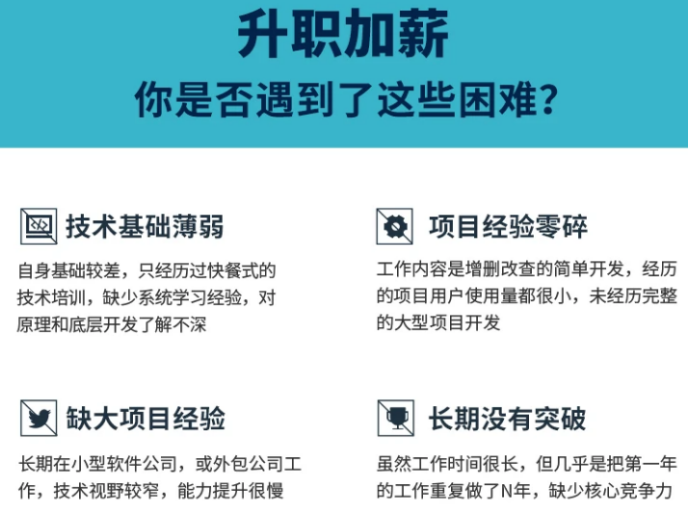

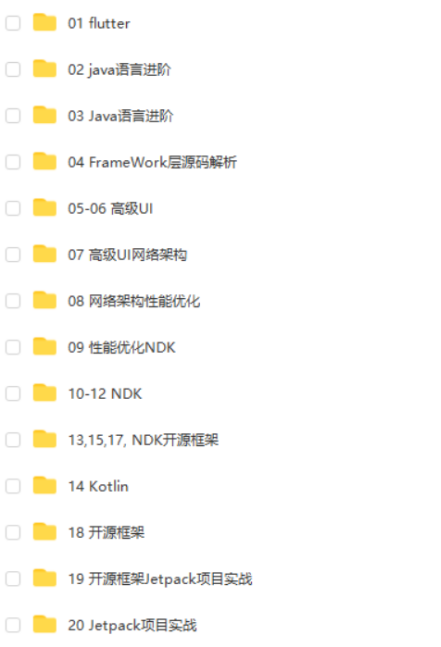
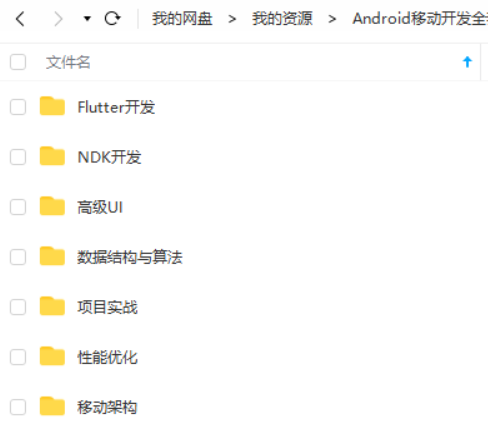
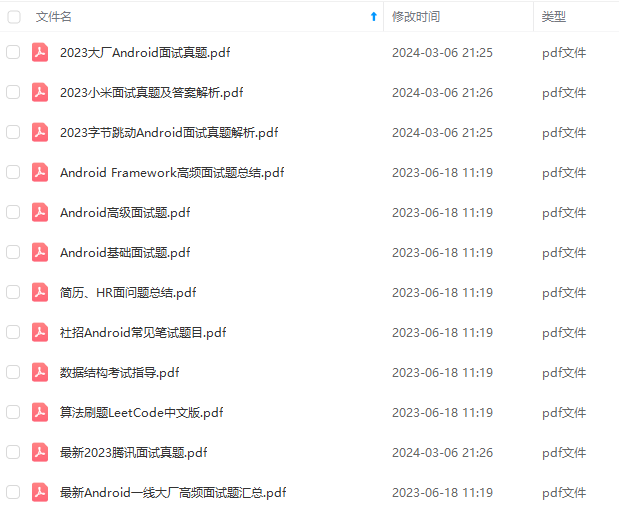
既有适合小白学习的零基础资料,也有适合3年以上经验的小伙伴深入学习提升的进阶课程,基本涵盖了95%以上Android开发知识点,真正体系化!
由于文件比较大,这里只是将部分目录截图出来,每个节点里面都包含大厂面经、学习笔记、源码讲义、实战项目、讲解视频,并且会持续更新!
如果你觉得这些内容对你有帮助,可以扫码获取!!(备注:Android)

总结:
各行各样都会淘汰一些能力差的,不仅仅是IT这个行业,所以,不要被程序猿是吃青春饭等等这类话题所吓倒,也不要觉得,找到一份工作,就享受安逸的生活,你在安逸的同时,别人正在奋力的向前跑,这样与别人的差距也就会越来越遥远,加油,希望,我们每一个人,成为更好的自己。
-
BAT大厂面试题、独家面试工具包,
-
资料包括 数据结构、Kotlin、计算机网络、Framework源码、数据结构与算法、小程序、NDK、Flutter

《互联网大厂面试真题解析、进阶开发核心学习笔记、全套讲解视频、实战项目源码讲义》点击传送门即可获取!
mg src=“https://img-blog.csdnimg.cn/img_convert/2312d3e1de8f326da1ea0e588eb7a762.jpeg” />
总结:
各行各样都会淘汰一些能力差的,不仅仅是IT这个行业,所以,不要被程序猿是吃青春饭等等这类话题所吓倒,也不要觉得,找到一份工作,就享受安逸的生活,你在安逸的同时,别人正在奋力的向前跑,这样与别人的差距也就会越来越遥远,加油,希望,我们每一个人,成为更好的自己。
-
BAT大厂面试题、独家面试工具包,
-
资料包括 数据结构、Kotlin、计算机网络、Framework源码、数据结构与算法、小程序、NDK、Flutter
[外链图片转存中…(img-aMAmBtcX-1713290119817)]
《互联网大厂面试真题解析、进阶开发核心学习笔记、全套讲解视频、实战项目源码讲义》点击传送门即可获取!























 4130
4130











 被折叠的 条评论
为什么被折叠?
被折叠的 条评论
为什么被折叠?








